Vad är Client Server Runtime Process (csrss.exe) och varför går det på min dator?

Om du har en Windows-dator öppnar du din Aktivitetshanterare och du kommer definitivt se en eller flera processer för klientserver Runtime Process (csrss.exe) som körs på din dator. Denna process är en viktig del av Windows.
RELATED: Vad är denna process och varför går den på min dator?
Den här artikeln ingår i vår pågående serie som förklarar olika processer som finns i Task Manager, som svchost.exe, dwm.exe, ctfmon.exe, mDNSResponder.exe, rundll32.exe, Adobe_Updater.exe och många andra. Vet inte vad de här tjänsterna är? Bättre börja läsa!
Vad är Client Server Runtime Process?
Processen csrss.exe är en viktig del av Windows-operativsystemet. Innan Windows NT 4.0, som släpptes 1996, var csrss.exe ansvarig för hela det grafiska delsystemet, inklusive hantering av Windows, ritning av saker på skärmen och andra relaterade operativsystemfunktioner.
Med Windows NT 4.0, många av dessa funktioner flyttades från Client Server Runtime Process, som körs som en normal process, till Windows-kärnan. Csrss.exe-processen är dock fortfarande ansvarig för konsolfönster och avstängningsprocessen, vilka är kritiska funktioner i Windows.
RELATERAD: Vad är conhost.exe och varför går det?
Före Windows 7, CSRSS-processen tog sig själv i konsolen (Command Prompt). I Windows 7 och senare drar Console Host (conhost.exe) processen konsolfönster. Csrss.exe är dock fortfarande ansvarig för att starta conhost.exe-processen när det behövs.
Med andra ord är denna process ansvarig för några kritiska systemfunktioner i bakgrunden. Det är bara hur Windows gör saker.
Kan jag inaktivera det?
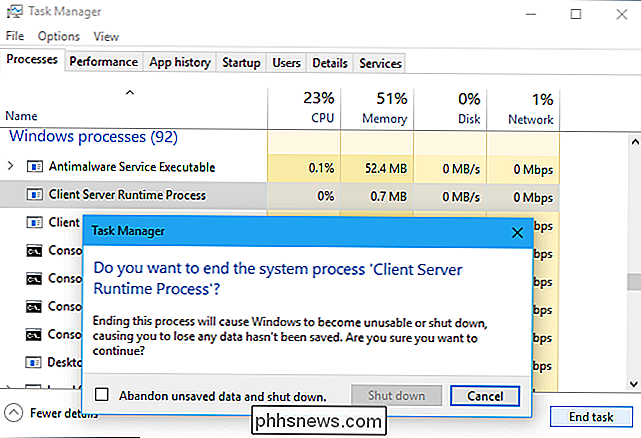
Du kan inte inaktivera den här processen, eftersom det är en viktig del av Windows. Det finns ingen anledning att inaktivera det, ändå - det använder en liten mängd resurser och utför endast några kritiska systemfunktioner.
Om du går in i Task Manager och försöker avsluta Client Server Runtime-processen, informerar Windows dig om att din dator blir oanvändbar eller stängs av. Klicka igenom den här varningen och du får se ett meddelande om åtkomst är nekad. Detta är en skyddad process som du inte kan avsluta.
RELATERAD: Allt du behöver veta om den blå skärmen av död
Windows startar alltid denna process vid start. Om csrss.exe inte kan startas när Windows startar, kommer Windows blåskärm med felkod 0xC000021A. Det är så kritiskt att processen är.
Kan det vara ett virus?
Det är normalt för denna process - eller till och med flera processer med det här namnet - att alltid vara igång på Windows. Den legitima filen csrss.exe finns i katalogen C: Windows system32 på ditt system. För att verifiera att det är den verkliga Client Server Runtime-processen, kan du högerklicka på den i Aktivitetshanteraren och välja "Öppna filplats".
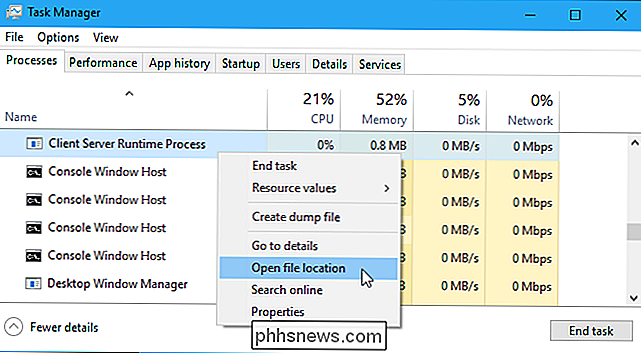
Filutforskare eller Windows Utforskare borde öppna katalogen C: Windows System32 som innehåller csrss. exe-filen.
Om någon berättade att filen csrss.exe som finns i C: Windows System32 är ett virus, det är en hoax. Det här är den verkliga filen och att ta bort det kommer att orsaka problem med din dator.
Tekniska supportbedrägerier har varit kända för att säga "om du ser csrss.exe på din dator har du skadlig kod". Varje dator har en Client Server Runtime-process som körs och det är normalt. Falla inte för bluff!
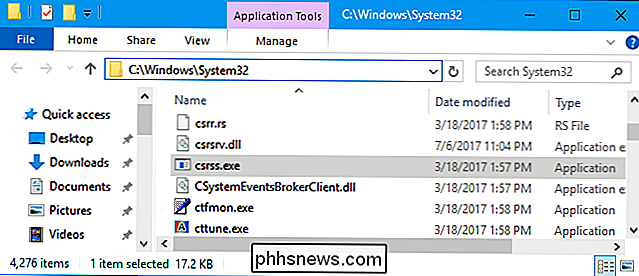
Om filen csrss.exe finns i någon annan katalog har du ett problem. Vissa skadliga program förklara sig själva som csrss.exe för att undvika misstankar.
RELATED: Vad är det bästa antivirusprogrammet för Windows 10? (Är Windows Defender tillräckligt bra?)
Om du ser en csrss.exe-fil i fel mapp eller om du bara är bekymrad över att du kanske har skadlig kod i allmänhet borde du köra en systemsökning med ditt önskade antivirusverktyg. Det kommer att kontrollera din dator för skadlig kod och ta bort allt som den finner.

Så här aktiverar du HDMI-CEC på din TV och varför du bör
"HDMI-CEC", kort för HDMI Consumer Electronics Control, är en HDMI-funktion som många TV-apparater och kringutrustning har. Den här funktionen gör att dina enheter fungerar bättre, men deaktiveras som vanligt. För att göra sakerna ännu mer förvirrande kallar tillverkarna ofta inte denna funktion "HDMI-CEC".

Så här stänger du av statistik och diagnostikrapportering på Google WiFi
Många integritetsmedvetna användare föredrar att stoppa appar och enheter från att rapportera diagnostik till sina moderbolag. Vi tycker i allmänhet att det här är användbara funktioner, men om du föredrar att stänga av dem, här är det här hur du inaktiverar dem på Googles WiFi-system. RELATED: Ska jag låta Apps skicka "Användningsstatistik" och "Fel Rapporter "?



